- Zunanji trdi diski so odličen način za razširitev prostora za shranjevanje v računalniku, ne da bi ga bilo treba odpreti in zamenjati notranji trdi disk.
- Ti zunanji trdi diski niso nujno tipi trdega diska zunanji SSD-ji obstajajo tudi in so prav tako hitri kot njihove notranje različice.
- Imamo razširjeno zvezdišče za odpravljanje napak sistema kjer lahko najdete še podrobnejša navodila, zato jih shranite za poznejšo uporabo.
- Če pa želite prebrati več o odpravljanju težav z zunanjimi trdimi diski, si oglejte našo Stran za popravljanje zunanjih naprav.

Ta programska oprema bo popravila pogoste napake računalnika, vas zaščitila pred izgubo datotek, zlonamerno programsko opremo, okvaro strojne opreme in optimizirala vaš računalnik za največjo zmogljivost. Zdaj odpravite težave z računalnikom in odstranite viruse v treh preprostih korakih:
- Prenesite orodje za popravilo računalnika Restoro ki je priložen patentiranim tehnologijam (patent na voljo tukaj).
- Kliknite Zaženite optično branje najti težave s sistemom Windows, ki bi lahko povzročale težave z računalnikom.
- Kliknite Popravi vse za odpravljanje težav, ki vplivajo na varnost in delovanje vašega računalnika
- Restoro je prenesel 0 bralci ta mesec.
Nadležne težave s sistemom Windows 10 se nadaljujejo in zdaj se zdi, da zunanji trdi disk lastniki so prizadeti. O težavah poročamo in poskušamo najti tudi nekaj rešitev.
Pravkar smo končali pogovor o WiFi, ki se v sistemu Windows 10 pogosto prekinjain zdaj uporabniki poročajo o težavah, povezanih z njihovimi zunanjimi trdimi diski:
Torej, včeraj sem iz trgovine Windows namestil operacijski sistem Windows 8.1 x64 in zdaj se moji trdi diski QB-35US3 še naprej naključno prekinjajo in ponovno povezujejo. Pred nadgradnjo nisem imel težav. Predel je povezan prek USB 3.0.
Tako govori en frustriran uporabnik. Zdi se, da je težava podobna tudi z zvezdišči USB - glede na to, kar sem prebral, so napake enake kot pri zunanjih trdih diskih:
Po nadgradnji z 8 na 8,1 se soočim s težavo, ko se moji 4 zunanji trdi diski USB odklopijo in ponovno priklopijo vsakih nekaj minut. Če pogon miruje, ga Windows odklopi in če ga potrebujem, potrebuje čas, da ga znova povežete / zbudite. to mi povzroča veliko težav in že sem uporabil nastavitve upravljanja porabe in to funkcijo onemogočil v 8.1, vendar težava še vedno obstaja. Videoposnetka ne morem zaustaviti za nekaj sekund, ne da bi Windows odklopil pogon. Imam 16 TB podatkov in me skrbi, da mi bo ta neumna lastnost uničila pogone.
Še eno škodljivo pričevanje drugih prizadetih uporabnikov. Pred časom smo z vami delili vadnico o tem, kako Odpravite težave s počasnim USB 3.0 v sistemu Windows 10.
Lahko greš tja in slediš korakom od tam ter tudi poskusiš Ta članek iz spletnega dnevnika Microsoftove ekipe USB Windows.
Z zunanjim trdim diskom se lahko pojavijo številne težave, v tem članku pa bomo obravnavali naslednje težave:
-
Zunanji trdi disk se med prenosom in kopiranjem prekine
- Številni uporabniki so poročali, da se zunanji trdi disk med prenašanjem ali kopiranjem datotek nenehno prekinja.
- To je lahko moteča težava, vendar bi jo morali odpraviti z eno od naših rešitev.
-
Seagate zunanji trdi disk odklopi
- Ta težava vpliva tudi na zunanje pogone Seagate.
- Že smo napisali članek o Težave s trdim diskom Seagate, zato ga obvezno preverite.
-
Zunanji trdi disk se naključno odklopi
- Mnogi uporabniki so poročali, da se ta težava pojavlja naključno.
- To je lahko velika težava, saj se med prenosom datoteke lahko trdi disk prekine.
-
Dobesedno odklop zunanjega trdega diska
- Ta težava vpliva tudi na trde diske Verbatim.
- Če imate to težavo s trdim diskom Verbatim, preizkusite eno od naših rešitev.
-
Zunanji trdi disk Trenutno nimate dovoljenja. Za to dejanje potrebujete dovoljenje, dostop zavrnjen
- Včasih lahko med dostopom do zunanjega trdega diska dobite sporočilo o napaki glede dovoljenj.
- Pokrili smo Dostop je zavrnjen. Sporočilo o napaki v enem od naših starejših člankov, zato si oglejte, če imate to težavo.
-
Zunanji trdi disk, ki ga potrebujete za formatiranje diska
- Včasih se to sporočilo o napaki prikaže med poskusom dostopa do trdega diska.
- V večini primerov boste morali formatirati trdi disk, če ga želite znova uporabiti.
-
Zunanji trdi disk ni dostopen, se ne prikaže, ne deluje, ni prepoznan, ni dostopen, ni inicializiran
- S trdim diskom se lahko pojavijo različne težave.
- Številni uporabniki so poročali, da njihov trdi disk ni dostopen, vendar lahko to in druge težave odpravite z eno od naših rešitev.
-
Zunanji trdi disk nenehno nalaga, zamrzne
- Le malo uporabnikov je poročalo, da se njihov zunanji trdi disk kar nalaga ali zamrzne.
- To je najverjetneje posledica konfiguracije računalnika, vendar jo je mogoče enostavno popraviti.
-
Zunanji trdi disk zelo počasen
- To je še ena težava, ki se lahko pojavi na vašem trdem disku.
- Če je vaš trdi disk počasen, ga priključite na vrata USB 3.0 in posodobite vse gonilnike.
Kaj lahko storim, če se zunanji trdi disk nenehno prekinja?
- Trdi disk priključite na druga vrata USB
- Izklopite selektivno začasno zaustavitev USB
- Namestite gonilnike krmilnika USB 3.0
- Zaustavite računalnik, da ne izklopi naprave za shranjevanje
- Onemogočite podporo za starejše USB v BIOS-u
- Uporabite KeepAliveHD
1. Trdi disk priključite na druga vrata USB
Številni uporabniki so poročali, da se zunanji trdi disk na njihovem računalniku z operacijskim sistemom Windows 10 nenehno prekinja. Vendar lahko to težavo odpravite preprosto tako, da svoj pogon povežete z drugim Vrata USB.
Po mnenju uporabnikov se ta težava pojavi le, če je pogon povezan z določenimi vrati USB. Ko ga povežete z drugimi vrati USB, je treba težavo odpraviti.
Če imate vrata USB 3.0 in 2.0, boste morda želeli poskusiti trdi disk priključiti na vrata USB 2.0 in preveriti, ali to pomaga.
Nekatere naprave imajo težave z USB 3.0, vendar se večini težav USB 3.0 lahko izognete tako, da svojo napravo povežete z vrati USB 2.0. Upoštevajte, da boste med uporabo USB 2.0 imeli hitrejšo hitrost prenosa, vendar trdi disk ne bi smel več odklopiti.
2. Izklopite selektivno začasno zaustavitev USB
- Pritisnite Tipka Windows + S in vnesite Nadzorna plošča.
- Izberite Nadzorna plošča s seznama rezultatov.
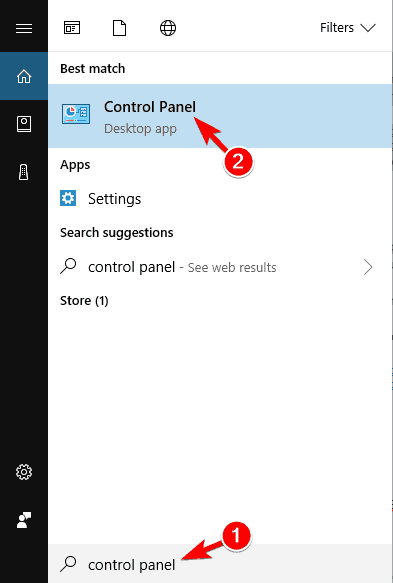
- Kdaj Nadzorna plošča odpre, pojdite na Možnosti napajanja.
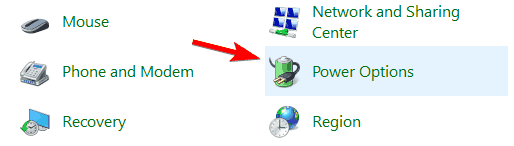
- Možnosti napajanja okno se bo zdaj odprlo.
- Poiščite načrt porabe in kliknite na Spremenite nastavitve načrta.
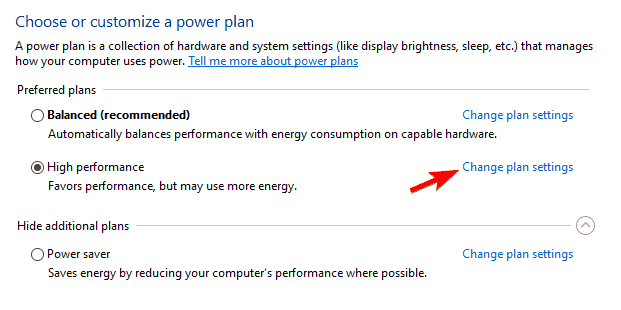
- Kliknite na Spremenite napredne nastavitve napajanja.
- Pojdi do Nastavitve USB> Nastavitev začasnega zaustavitve USB in ga nastavite na Onemogočeno.
- Kliknite na Prijavite se in v redu da shranite spremembe.
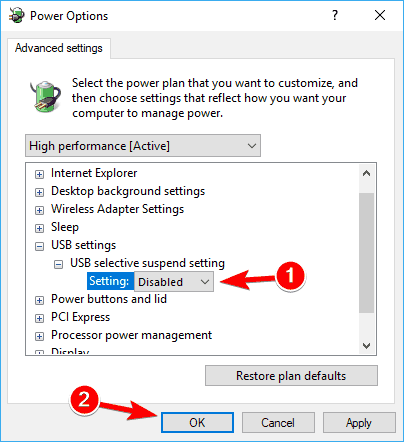
Če tvoj zunanji trdi disk nenehno prekinja, težava je lahko v varčevanje z energijo funkcija. Vaš računalnik je morda nastavljen tako, da čez nekaj časa izklopi naprave USB, da prihrani energijo.
Po tem računalnik ne bo izklopil naprav USB za varčevanje z energijo in težave z zunanjim trdim diskom bodo odpravljene. Številni uporabniki so poročali, da je ta rešitev delovala zanje, zato vam toplo priporočamo, da jo preizkusite.
Če ne morete odpreti nadzorne plošče, si oglejte ta vodnik po korakih najti rešitev.
Zaženite sistemsko skeniranje, da odkrijete morebitne napake

Prenesite Restoro
Orodje za popravilo računalnika

Kliknite Zaženite optično branje najti težave s sistemom Windows.

Kliknite Popravi vse odpraviti težave s patentiranimi tehnologijami.
Zaženite optično branje računalnika z orodjem za popravilo Restoro in poiščite napake, ki povzročajo varnostne težave in upočasnitve. Po končanem pregledovanju bo popravilo poškodovane datoteke nadomestilo s svežimi datotekami in komponentami sistema Windows.
3. Namestite gonilnike krmilnika USB 3.0
Če se zunanji trdi disk nenehno prekinja, je težava morda povezana z gonilniki. Vendar lahko to težavo odpravite preprosto z namestitvijo novih gonilnikov za krmilnik USB 3.0.
Najboljši način za to je, da obiščete svojega matična plošča Spletno mesto proizvajalca in prenesite najnovejše gonilnike nabora čipov za matično ploščo. Ta gonilnik lahko tudi posodobite ročno.
Priporočamo tudi uporabo neodvisne programske opreme za samodejni prenos vseh zastarelih gonilnikov v računalnik. To orodje bo poskrbelo za vaš sistem, saj lahko ročno prenesete in namestite napačno različico gonilnika.
 Sistem najpogosteje generičnih gonilnikov za strojno in zunanjo opremo računalnika ne posodablja pravilno. Obstajajo ključne razlike med generičnim gonilnikom in gonilnikom proizvajalca.Iskanje ustrezne različice gonilnika za vsako komponento strojne opreme lahko postane dolgočasno. Zato vam lahko samodejni pomočnik vsakič pomaga najti in posodobiti sistem s pravilnimi gonilniki, zato vam toplo priporočamo DriverFix.Za varno posodabljanje gonilnikov sledite tem preprostim korakom:
Sistem najpogosteje generičnih gonilnikov za strojno in zunanjo opremo računalnika ne posodablja pravilno. Obstajajo ključne razlike med generičnim gonilnikom in gonilnikom proizvajalca.Iskanje ustrezne različice gonilnika za vsako komponento strojne opreme lahko postane dolgočasno. Zato vam lahko samodejni pomočnik vsakič pomaga najti in posodobiti sistem s pravilnimi gonilniki, zato vam toplo priporočamo DriverFix.Za varno posodabljanje gonilnikov sledite tem preprostim korakom:
- Prenesite in namestite DriverFix.
- Zaženite programsko opremo.
- Počakajte, da zaznate vse okvarjene gonilnike.
- DriverFix vam bo zdaj prikazal vse gonilnike, ki imajo težave, in samo izbrati morate tiste, ki bi jih radi popravili.
- Počakajte, da aplikacija prenese in namesti najnovejše gonilnike.
- Ponovni zagon računalnik, da spremembe začnejo veljati.

DriverFix
Gonilniki komponent računalnika naj delujejo popolnoma brez ogrožanja računalnika.
Obiščite spletno mesto
Omejitev odgovornosti: ta program je treba nadgraditi z brezplačne različice, da lahko izvede nekatera posebna dejanja.
Več uporabnikov je poročalo o težavah z Microsoftovim gonilnikom krmilnika USB 3.0, vendar je bila težava po uporabi gonilnika drugega proizvajalca popolnoma odpravljena.
4. Zaustavite računalnik, da ne izklopi naprave za shranjevanje
- Prepričajte se, da je zunanji trdi disk povezan z računalnikom.
- Odprto Upravitelj naprav.
- Če želite to storiti hitro, preprosto pritisnite Tipka Windows + X da odprete meni Win + X in izberete Upravitelj naprav s seznama.
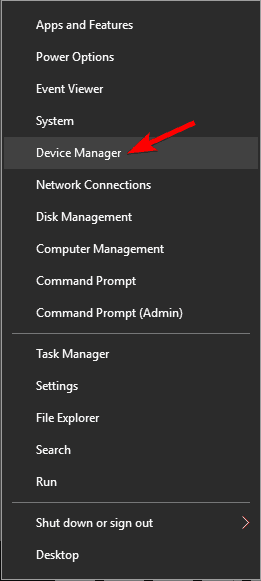
- Če želite to storiti hitro, preprosto pritisnite Tipka Windows + X da odprete meni Win + X in izberete Upravitelj naprav s seznama.
- Pomaknite se do Univerzalni krmilnik serijskega vodila in dvakrat kliknite na Naprava za množično shranjevanje USB.
- Upoštevajte, da ima zunanji trdi disk v računalniku drugačno ime.
- Pomaknite se do Upravljanje porabe in počistite polje Dovoli računalnik izklopite, da prihranite energijo potrditveno polje.
- Zdaj kliknite v redu za shranjevanje sprememb.

Če se trdi disk nenehno prekinja, lahko težavo odpravite tako, da preprečite, da bi računalnik izklopil napravo za shranjevanje. Vaš računalnik samodejno izklopi različne naprave, da prihrani energijo, včasih pa lahko izklopi tudi zunanji trdi disk.
Da se to ne bi zgodilo, morate v upravitelju naprav spremeniti nekaj nastavitev. Po tem računalnik ne bo izklopil zunanjega trdega diska in težava se ne bo več pojavila.
5. Onemogočite podporo za starejše USB v BIOS-u
- Odprto Upravitelj naprav, poiščite zunanji trdi disk in ga dvokliknite.
- Pomaknite se do Pravila zavihek in preverite Boljše delovanje.
- Preveri Omogoči predpomnjenje pisanja v tej napravi možnost.
- Zdaj kliknite na v redu da shranite spremembe.

- Nazadnje poiščite Podaljšanje Intel USB 3.0 voznik v Upravitelj naprav in ga odstranite.
Če imate v računalniku vrata USB 3.0 in USB 2.0, boste to težavo morda lahko odpravili tako, da v BIOS. Če želite izvedeti, kako to storiti, vam toplo priporočamo, da podrobna navodila preberete v priročniku matične plošče.
Več uporabnikov trdi, da morate za odpravo te težave opraviti nekaj dodatnih korakov. Če želite težavo odpraviti, morate nekaj sprememb spremeniti v upravitelju naprav. Po tem znova zaženite računalnik in težava bi morala biti popolnoma odpravljena.
6. Uporabite KeepAliveHD
Več uporabnikov je poročalo, da se njihov zunanji trdi disk zaradi nedejavnosti nenehno prekinja. To je običajno vedenje zunanjih trdih diskov, toda če želite temu preprečiti, poskusite uporabiti to orodje.
KeepAliveHD je majhna in brezplačna aplikacija, ki bo na zunanji trdi disk zapisala majhno datoteko in preprečila njeno spanje. Aplikacija vam omogoča nastavitev časovnika, tako da bo na vaš trdi disk občasno zapisovala majhno datoteko.
To je preprosta rešitev in če ne želite spremeniti konfiguracije sistema, preizkusite to orodje.
To je približno od nas. Upam, da vam je ena od naših rešitev pomagala rešiti težavo. Če imate kakršna koli druga vprašanja, jih spustite v spodnjem oddelku za komentarje in jih bomo zagotovo preverili.
 Še vedno imate težave?Popravite jih s tem orodjem:
Še vedno imate težave?Popravite jih s tem orodjem:
- Prenesite to orodje za popravilo računalnika ocenjeno z odlično na TrustPilot.com (prenos se začne na tej strani).
- Kliknite Zaženite optično branje najti težave s sistemom Windows, ki bi lahko povzročale težave z računalnikom.
- Kliknite Popravi vse odpraviti težave s patentiranimi tehnologijami (Ekskluzivni popust za naše bralce).
Restoro je prenesel 0 bralci ta mesec.
Pogosto zastavljena vprašanja
Kar zadeva notranje komponente, so si notranji in zunanji trdi diski enaki. Edina razlika med njima je, kako se povežejo z matično ploščo.
Kar zadeva prostor za shranjevanje, so lahko zunanji trdi diski tako veliki kot njihove notranje različice, s prostori za shranjevanje v deset terabajtov. Vendar pa najboljši glede prostora za shranjevanje in cene so tisti približno 5 TB.
Tipični zunanji trdi diski se z računalnikom povežejo prek vmesnika USB. Tisti z večjo zmogljivostjo shranjevanja bodo zdaj navadno imeli vrata USB 3.0 za hitrejši prenos datotek tanjši modeli izberejo povezljivost USB-C.

